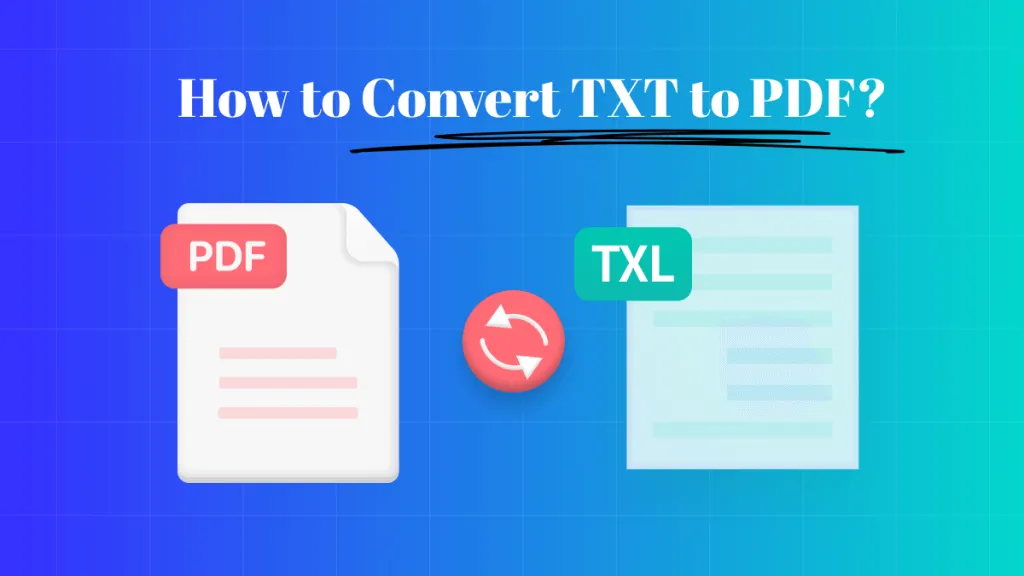Koncepce flipbooků se v poslední době díky svému výjimečnému fungování stala trendem. Myslíme tím, kdo by nechtěl při práci procházet online dokumenty a pokaždé, když přepnete na novou stránku, zazní standardní vizuální efekt a zvuk při otáčení stránek? Díky tomu je čtení a práce jistě mnohem zábavnější.
Pokud jste však někdo, kdo dříve převáděl své PDF na flipbooky a nyní je chcete znovu přepnout zpět. Pak jsme si jisti, že musíte hledat jednoduché způsoby, jak převést Flipbook do PDF , že? Pokud je to váš případ, přejděte níže!
Část 1: Snadné způsoby převodu flipbooků do PDF
Hlavním důvodem, proč jste skončili u tohoto článku, je pravděpodobně to, že máte dokument PDF, který byl dříve převeden do podoby flipbooku. Nyní jej však chcete převést zpět do původní podoby dokumentu PDF. Pokud je tento scénář pravdivý, máme pro vás štěstí, že máme nejlepší způsoby, jak snadno převést flipbooky PDF na dokumenty PDF.
Než se pustíme do učení o těchto jednoduchých způsobech, rádi bychom vás upozornili na to, že občas po převodu bude chtít uživatel provést úpravy nebo si přečíst dokument PDF.
Pokud stojíte na stejné lodi, důrazně vás žádáme, abyste použili UPDF jako prostředek k otevření, čtení, úpravám nebo analýze souborů PDF po převodu – kliknutím na tlačítko níže si jej stáhněte a získejte bezplatnou zkušební verzi.
Windows • macOS • iOS • Android 100% bezpečné
Software má některé výjimečné nástroje a pomůže vám v mnoha ohledech. Nyní se vrhneme na informace o způsobech, jak snadno převést flipbooky do PDF:
Metoda 1. Stáhněte si Flipbook jako PDF
Více flipbooků, které můžete najít na internetu, má na boku tlačítko ke stažení jako PDF. Když tedy narazíte na flipbook online, je nezbytné toto tlačítko vyhledat, protože vám rychle pomůže převést flipbook do formátu PDF. Můžete to udělat takto:
Krok 1: Otevřete Flipbook v prohlížeči.
Krok 2: Nyní klepněte na ikonu stažení jako PDF, která se nachází na straně Flipbooku.
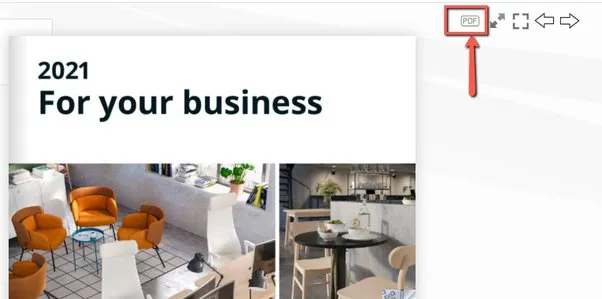
Krok 3: Po dokončení si můžete PDF snadno prohlížet na svém počítači.
Stahování souborů z online služeb může občas otevřít váš systém spoustě malwarů. Buďte proto na takový malware vždy opatrní a stahujte pouze z autentických webových stránek.
Metoda 2. Vytiskněte Flipbook jako PDF
Zatímco stažení vašeho Flipbooku jako PDF je skvělý způsob, jak jej převést do formátu PDF, existuje ještě jeden výjimečný způsob. Co je to? Uživatelé mohou také využít funkci tisku na online flipbookech. Tato konkrétní funkce pomáhá uživatelům snadno převádět Flipbook online do PDF. Můžete to udělat takto:
Krok 1: Nejprve ve svém prohlížeči otevřete Flipbook, který chcete převést do PDF.
Krok 2: Klepněte na ikonu tisku, která se nachází vedle ní.
Krok 3: Upravte rozsah tisku a nastavení podle svých preferencí a poté klikněte na Tisk.
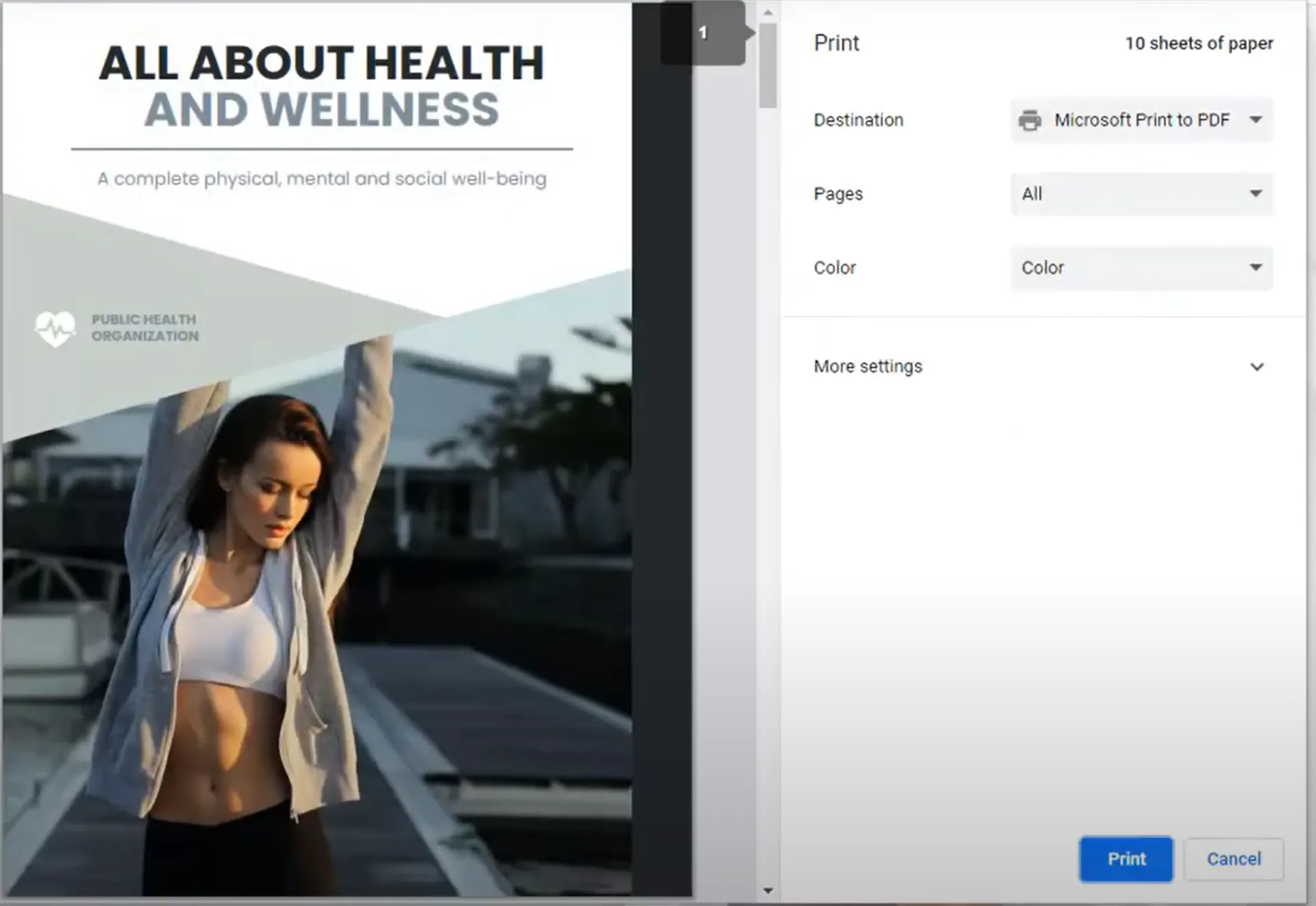
Krok 4: Vyberte umístění, kam chcete soubor PDF uložit, a pokud chcete, obnovte jeho název.
Krok 5: Po dokončení klepněte na tlačítko Uložit a uložte online Flipbook do PDF. Váš dokument bude nyní uložen ve formátu PDF.
I když uživatelům umožňuje bez námahy převádět flipbooky do PDF, měli byste vědět, že jde o relativně pomalou metodu. To znamená, že uživatelé budou muset čekat na vytištění jedné stránky, než přejdou k další, což může být časově velmi náročné.
Metoda 3. Převeďte Flipbook do PDF pomocí Microsoft XPS Document Writer
Kromě funkce tisku a stahování Flipbooku existuje několik dalších výjimečných nástrojů, které vám pomohou při převodu Flipbooku do formátu PDF. Chcete vědět, jak můžete převést flipbooky do PDF pomocí nástrojů, jako je Microsoft XPS Document Writer? Níže pro vás máme následující kroky:
Krok 1: Otevřete soubor OPF pomocí standardní aplikace v počítači.
Krok 2: Poté přejděte na „Soubory“ a poté vyberte možnost „Tisk“.
Krok 3: Nyní vyberte jako tiskárnu "Microsoft XPS Document Writer".
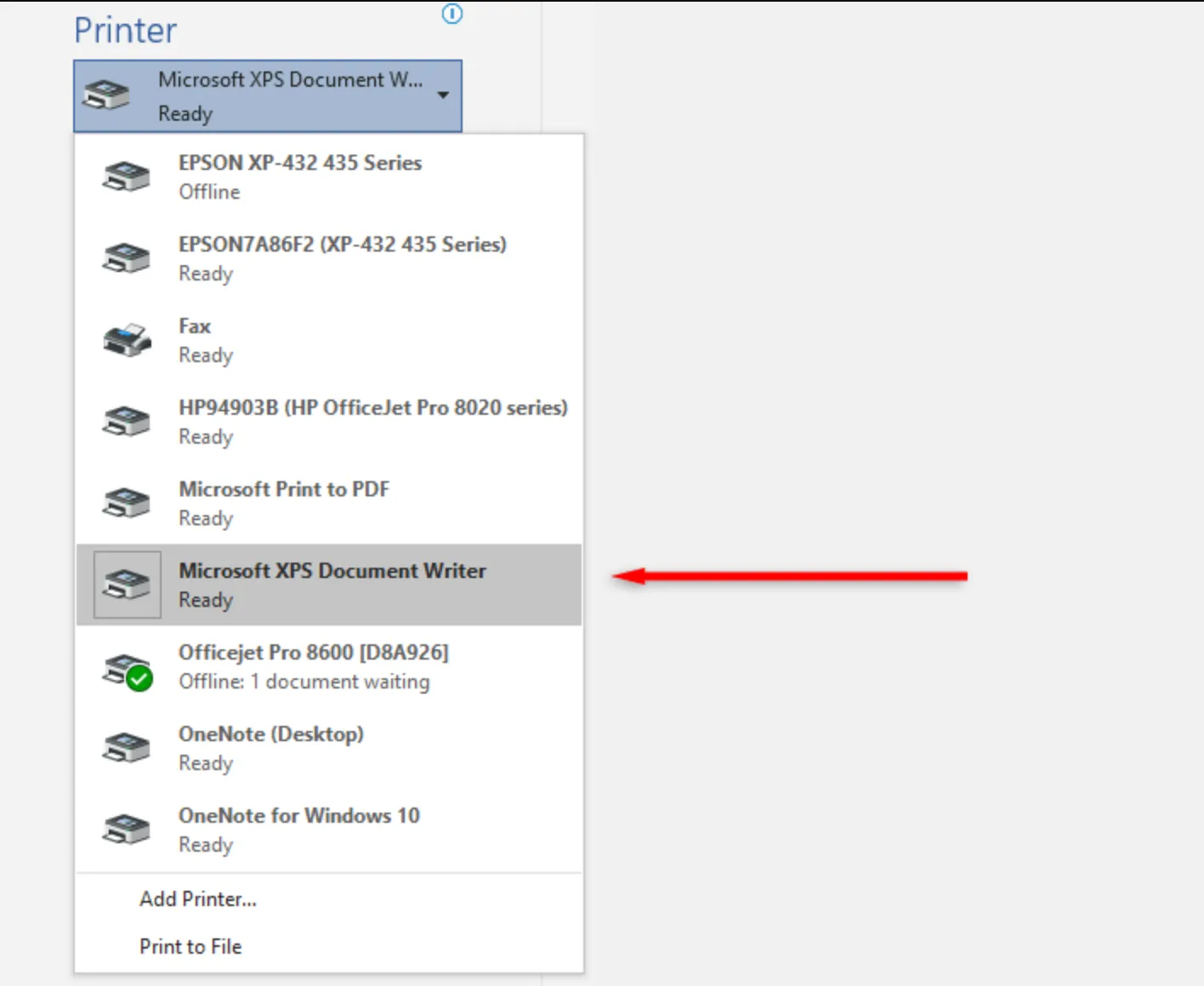
Krok 4: Po dokončení klikněte na OK a pokračujte v tisku.
Krok 5: Nyní můžete uložit soubor OPF jako PDF.
Část 2: Bonus: Čtení/úpravy/převádění/chatování s vaším PDF po převodu Flipbooku do PDF
I když víme, že PDF je vynikající formát dokumentu díky snadnému sdílení a přesnému formátování, víme také, že tento konkrétní dokument nelze upravovat přímo.
Co tedy uděláte, když po převodu vznikne potřeba provést nějaké změny? Jste nakloněni softwaru pro úpravu PDF, jako je UPDF. UPDF, který spustila Superace, je nástroj pro úpravu PDF, který je k dispozici pro Windows, macOS, Android a iOS. Tento konkrétní nástroj umožňuje uživatelům snadno upravovat, číst a převádět dokumenty PDF prostřednictvím výjimečných nástrojů, které má.
Nejen to, ale s UPDF si můžete užít také následující výhody:
- Nová integrace umělé inteligence uvolněná v softwaru, uživatelé nyní mohou chatovat, přepisovat a klást různé související otázky.
- Umožňuje vám upravovat a komentovat soubor PDF, umožňuje vám vyladit jeho vzhled a poskytnout vám úhel pohledu.
- Můžete také převádět soubory PDF pomocí pokročilého převodu OCR do 14 formátů.
- UPDF také umožňuje tisk PDF, jeho sdílení prostřednictvím odkazu, e-mailu atd.
- S ním můžete také s naprostou lehkostí vyplňovat formuláře ve formátu PDF a přidávat digitální podpisy k digitálním smlouvám.
- Pouze jedna licence může být funkční na čtyřech zařízeních současně.
- Můžete si vychutnat čtení své oblíbené elektronické knihy v několika režimech čtení podle svého pohodlí.
Podívejte se na video níže, kde se dozvíte o nejlepším nástroji pro čtení dokumentů PDF na UPDF:
Takže, pokud jste někdo, kdo nedávno převedl flipbook do PDF, nebo někdo, kdo se denně setkává s více PDF, pak vás důrazně vyzýváme, abyste si tento konkrétní software stáhli a používali.Zdarma ke stažení
Windows • macOS • iOS • Android 100% bezpečné
Část 3: Rozšířené čtení o flipbooku
Vzhledem k tomu, že konverze stojí v cestě, chcete získat o Flipbooku trochu více informací? Máme pro vás několik otázek.
1. Co je to Flipbook?
Flipbook je interaktivní digitální publikace, která má realistický efekt převrácení stránky. Tento konkrétní efekt způsobuje, že digitální publikace vypadá jako digitální kopie. Flipbook je vytvořen z PDF pomocí procesu jednoho kliknutí a lze jej také sdílet jako přímý odkaz nebo jej lze vložit do webové stránky.
2. Proč potřebujete převést Flipbook do PDF?
Flipbook se zpočátku spustí jako PDF a poté se pomocí online nástrojů nebo softwaru převede na efekt převracení stránek. Někdy je však převod flipbooku do PDF nezbytný, protože prostřednictvím PDF mohou uživatelé snadno zachovat autentické formátování dokumentu a také umožnit snadné sdílení souborů.
3. Existuje bezplatný nástroj Flipbook Maker?
Na internetu existuje několik výrobců flipbooků, kteří fungují zdarma. Nejlepší v oboru je určitě Flipbook PDF.
Závěr
Pokud jste někdo, kdo se setkal s flipbookem online a chtěl vědět, jak jej převést zpět do formátu PDF, doufáme, že tento článek pomohl vyřešit váš problém. V případě, že jste převedli flipbook do formátu PDF, ale nyní jej chcete upravit, doporučujeme vám použít nástroj pro úpravy PDF UPDF. Služba je nepopiratelně nejlepší v podnikání a bude užitečná díky výjimečným nástrojům, které má. Stáhněte si ji nyní pro bezplatnou zkušební verzi!
Windows • macOS • iOS • Android 100% bezpečné
 UPDF
UPDF
 UPDF pro Windows
UPDF pro Windows UPDF pro Mac
UPDF pro Mac UPDF pro iOS
UPDF pro iOS UPDF pro Android
UPDF pro Android UPDF AI Online
UPDF AI Online UPDF Sign
UPDF Sign Upravit PDF
Upravit PDF Anotovat PDF
Anotovat PDF Vytvořit PDF
Vytvořit PDF PDF formuláře
PDF formuláře Upravit odkazy
Upravit odkazy Konvertovat PDF
Konvertovat PDF OCR
OCR PDF do Wordu
PDF do Wordu PDF do obrázku
PDF do obrázku PDF do Excelu
PDF do Excelu Organizovat PDF
Organizovat PDF Sloučit PDF
Sloučit PDF Rozdělit PDF
Rozdělit PDF Oříznout PDF
Oříznout PDF Otočit PDF
Otočit PDF Chránit PDF
Chránit PDF Podepsat PDF
Podepsat PDF Redigovat PDF
Redigovat PDF Sanitizovat PDF
Sanitizovat PDF Odstranit zabezpečení
Odstranit zabezpečení Číst PDF
Číst PDF UPDF Cloud
UPDF Cloud Komprimovat PDF
Komprimovat PDF Tisknout PDF
Tisknout PDF Dávkové zpracování
Dávkové zpracování O UPDF AI
O UPDF AI Řešení UPDF AI
Řešení UPDF AI AI Uživatelská příručka
AI Uživatelská příručka Často kladené otázky o UPDF AI
Často kladené otázky o UPDF AI Shrnutí PDF
Shrnutí PDF Překlad PDF
Překlad PDF Chat s PDF
Chat s PDF Chat s AI
Chat s AI Chat s obrázkem
Chat s obrázkem PDF na myšlenkovou mapu
PDF na myšlenkovou mapu Vysvětlení PDF
Vysvětlení PDF Akademický výzkum
Akademický výzkum Vyhledávání článků
Vyhledávání článků AI Korektor
AI Korektor AI Spisovatel
AI Spisovatel AI Pomocník s úkoly
AI Pomocník s úkoly Generátor kvízů s AI
Generátor kvízů s AI AI Řešitel matematiky
AI Řešitel matematiky PDF na Word
PDF na Word PDF na Excel
PDF na Excel PDF na PowerPoint
PDF na PowerPoint Uživatelská příručka
Uživatelská příručka UPDF Triky
UPDF Triky FAQs
FAQs Recenze UPDF
Recenze UPDF Středisko stahování
Středisko stahování Blog
Blog Tiskové centrum
Tiskové centrum Technické specifikace
Technické specifikace Aktualizace
Aktualizace UPDF vs. Adobe Acrobat
UPDF vs. Adobe Acrobat UPDF vs. Foxit
UPDF vs. Foxit UPDF vs. PDF Expert
UPDF vs. PDF Expert








 Enrica Taylor
Enrica Taylor 
 Čserná Anna
Čserná Anna